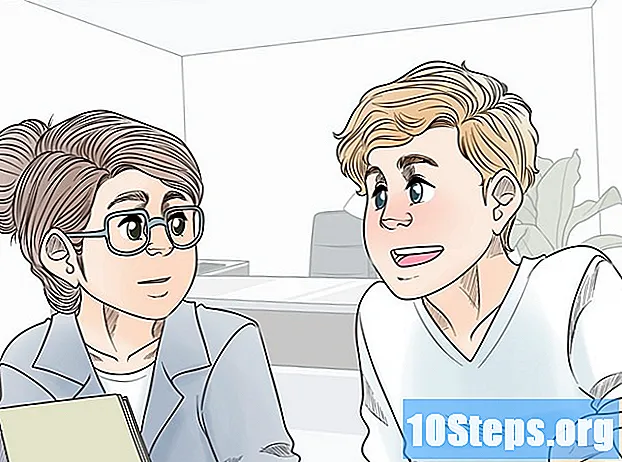உள்ளடக்கம்
பிற பிரிவுகள்உங்கள் விண்டோஸ் 7 கணினியின் வன்வட்டில் இடத்தை எவ்வாறு விடுவிப்பது என்பதை இந்த விக்கிஹவ் உங்களுக்குக் கற்பிக்கிறது. தற்காலிக கோப்புகள் மற்றும் பிற தேவையற்ற உருப்படிகளை அகற்ற நீங்கள் உள்ளமைக்கப்பட்ட வட்டு துப்புரவு கருவியைப் பயன்படுத்தலாம், மேலும் பயன்படுத்தப்படாத நிரல்களை கண்ட்ரோல் பேனலில் இருந்து நீக்கலாம்.
படிகள்
2 இன் பகுதி 1: வட்டு சுத்தம் செய்தல்
. திரையின் கீழ்-இடது மூலையில் உள்ள வண்ண விண்டோஸ் லோகோவைக் கிளிக் செய்க. பாப்-அப் மெனு தோன்றும்.
. திரையின் கீழ்-இடது மூலையில் உள்ள வண்ண விண்டோஸ் லோகோவைக் கிளிக் செய்க. தொடக்க மெனு பாப் அப் செய்யும்.

கிளிக் செய்க கண்ட்ரோல் பேனல். இது தொடக்க மெனுவின் வலது பக்கத்தில் உள்ளது. அவ்வாறு செய்வது கண்ட்ரோல் பேனல் சாளரத்தைத் திறக்கும்.- நீங்கள் பார்க்கவில்லை என்றால் கண்ட்ரோல் பேனல் இங்கே சில காரணங்களால், தட்டச்சு செய்க கட்டுப்பாட்டு குழு தொடக்க மெனுவின் கீழே உள்ள உரை பெட்டியில், பின்னர் கிளிக் செய்க கண்ட்ரோல் பேனல் தேடல் முடிவுகளில்.

கீழ்தோன்றும் பெட்டியைக் கிளிக் செய்க. கண்ட்ரோல் பேனல் பக்கத்தின் மேல் வலது மூலையில் இதைக் காண்பீர்கள். கீழ்தோன்றும் மெனு தோன்றும்.
கிளிக் செய்க வகை. இது கீழ்தோன்றும் மெனுவில் உள்ளது.
கிளிக் செய்க ஒரு நிரலை நிறுவல் நீக்கவும். இது விருப்பங்களின் பட்டியலின் கீழ்-இடது பக்கத்தில் உள்ள "நிரல்கள்" கீழ் உள்ளது.
ஒரு நிரலைத் தேர்ந்தெடுக்கவும். நீங்கள் நிறுவல் நீக்க விரும்பும் நிரலின் பெயரைக் கண்டுபிடிக்கும் வரை கீழே உருட்டவும், பின்னர் அதைத் தேர்ந்தெடுக்க நிரலின் பெயரைக் கிளிக் செய்யவும்.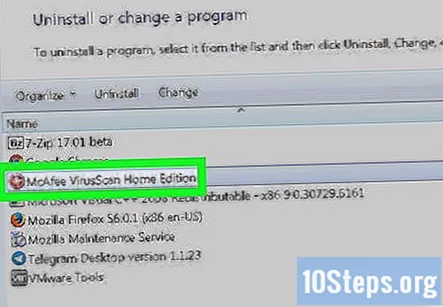
கிளிக் செய்க நிறுவல் நீக்கு. இது சாளரத்தின் உச்சியில் உள்ளது.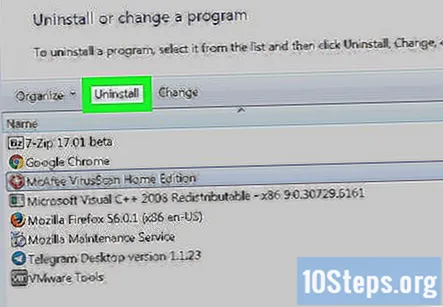
- சில நிரல்கள் நீங்கள் கிளிக் செய்ய வேண்டும் மாற்று / நிறுவல் நீக்கு அதற்கு பதிலாக இங்கே.
திரையில் கேட்கும் கட்டளைகளைப் பின்பற்றவும். நீங்கள் வழக்கமாக நிரலை அகற்ற விரும்புகிறீர்கள் என்பதை உறுதிப்படுத்த வேண்டும், பின்னர் நிரலின் நிறுவல் நீக்குபவரின் அறிவுறுத்தல்களைப் பின்பற்றவும்.
- சில சந்தர்ப்பங்களில், கேள்விக்குரிய நிரலை முழுமையாக நிறுவல் நீக்குவதற்கு முன்பு உங்கள் கணினியை மறுதொடக்கம் செய்ய வேண்டும்.
- நீங்கள் கிளிக் செய்தவுடன் சில நிரல்கள் நிறுவல் நீக்கப்படும் நிறுவல் நீக்கு.
நிரல் நிறுவல் நீக்குவதை முடிக்க காத்திருங்கள். நிறுவல் நீக்கம் செயல்முறை முடிந்ததும், தேவைப்பட்டால் மற்றொரு நிரலை நிறுவல் நீக்குவதைத் தொடரலாம்.
சமூக கேள்விகள் மற்றும் பதில்கள்
உங்கள் தொலைபேசியில் வட்டு இடத்தை எவ்வாறு விடுவிப்பது?
CCleaner ஐப் பயன்படுத்தவும் அல்லது உங்கள் அமைப்புகள் மூலம் உலாவவும், உங்களுக்கு இனி தேவைப்படாத நிரல்கள், உரைகள், ஊடகம் போன்றவற்றை நீக்குவதன் மூலமாகவும் கைமுறையாகச் செய்யுங்கள்.
நான் வின் 7 முதல் 10 வரை மேம்படுத்தப்பட்டேன், மேலும் 3MB படம் கொண்ட நீக்கப்பட்ட டெஸ்க்டாப் கோப்பை மீட்டெடுக்க வேண்டும். நான் அதை எப்படி செய்ய முடியும்?
உங்களால் முடியாது. நீங்கள் செய்யக்கூடியது மறுசுழற்சி தொட்டியை சரிபார்க்க வேண்டும்.
கடவுச்சொல் சோதனை இல்லாமல் விண்டோஸ் 7 இல் வட்டு இடத்தை எவ்வாறு விடுவிப்பது? பதில்
உதவிக்குறிப்புகள்
- உங்கள் கோப்புகளை உங்கள் கணினியில் சேமிக்காமல் வைத்திருக்க எப்போதும் அவற்றை வெளிப்புற வன்வட்டில் நகர்த்தலாம்.
எச்சரிக்கைகள்
- உங்கள் கணினியிலிருந்து நிரல்களை அகற்றும்போது கவனமாக இருங்கள். ஒரு நிரலின் வெளியீட்டாளர் உங்கள் கணினியின் உற்பத்தியாளர் அல்லது மைக்ரோசாஃப்ட் நிறுவனத்திலிருந்து வந்திருப்பதை நீங்கள் கண்டால், அது என்னவென்று உங்களுக்குத் தெரியாவிட்டால் அதை விட்டுவிடுங்கள்.